Az iCloud biztonsági mentése most életünk lényeges része. Az 5GB szabad helyet biztosít az iPhone fontos tartalmának biztonsági mentéséhez. Ily módon csökkenthetjük a hiányzó fájlok kockázatát.
Előfordulhat azonban, hogy az iCloud biztonsági mentés néhány fájlja nem jelenik meg.
Ez tényleg zavaró, ha a helyzet megtörténik, különösen akkor, ha egy olyan vészhelyzetbe kerül, amelyhez az iCloud biztonsági másolatot kell használni.
Ekkor nagyon fontos tudni hogyan lehet javítani az iCloud biztonsági mentését?. Ez a cikk ismerteti a probléma megoldásának okait és megoldásait.

- 1 rész. Miért nem jelenik meg az iCloud Backup
- 2 rész. Hogyan viselkedni Erősít iCloud Backup nem jelenik meg
- 3. rész. Az iCloud biztonsági mentés nem jelenik meg – egy alternatív hozzáférési mód It
rész 1. Miért nem jelenik meg az iCloud Backup
Ha úgy találja, hogy az iCloud biztonsági mentése nem jelenik meg, a probléma néhány gyakori oka van. Kérjük, ellenőrizze az okokat, mielőtt megfelelő megoldást találna.
- 1. Az iOS nem minden verziója megjelenhet biztonsági másolatot, amely egy újabb verzióban készült. Ahelyett, hogy más módon mutatná ezeket a biztonsági mentéseket, csak egyáltalán nem jelennek meg.
- 2. Egy új iPhone nem mindig használja az iOS legújabb verzióját. Ha az iPhone verziója régebbi, mint a biztonsági mentéshez használt verzió, az iCloud biztonsági mentés nem jelenik meg.
- 3. Az iCloud tárolási korlátja van. Az iCloud csak az 5GB tárolására képes. A tárhely rövid időn belül teljes lenne. Ha az iCloud tárolója tele van, és még nem vásárolt több tárhelyet, az iCloud már nem tud biztonsági másolatot készíteni.
rész 2. Hogyan viselkedni Erősít iCloud Backup nem jelenik meg
Tény, hogy az iCloud biztonsági mentés nem látható rögzítése nem nehéz. Csak olvassa el a probléma megoldására vonatkozó további részleteket az alábbiakban.
1. A hardver visszaállítása iOS eszköz az iCloud biztonsági mentésének javítására, ami nem jelenik meg
Újraindítás a legközvetlenebb módja annak, hogy megoldja az iCloud biztonsági mentés problémáját. Nyomja meg egyszerre a "Home" és a "Power" gombot 5 másodpercig, amíg az Apple ikon ismét megjelenik a képernyőn.
2. Jelentkezzen ki az iCloud-fiókból az iCloud-mentés javításához, amely nem jelenik meg
Lépjen ki az eredeti fiókból. Ezután jelentkezzen be újra az iCloud-fiókjába. Ha bármilyen probléma merül fel az iCloud-fiókkal, könnyedén megszabadulhat a problémáról.
3. Használjon egy másik iCloud-fiókot, hogy megszabaduljon az iCloud biztonsági mentéséről, amely nem jelenik meg
Lépjen ki az eredeti fiókból. Ezután jelentkezzen be egy új fiókhoz. És jelentkezzen be az új fiókba annak ellenőrzésére, hogy működik-e.
4. Állítsa vissza a hálózati beállításokat az iCloud biztonsági másolat megjelenítéséhez
A hálózati beállítások visszaállítása könnyen megoldhatja a problémát.
1 lépés. Érintse meg a "Beállítások" elemet a kezdőlapon. Ezután nyomja meg az "Általános" gombot.
2 lépés. Kattintson a menüben a "Visszaállítás" gombra. Keresse meg a "Hálózati beállítások visszaállítása" elemet, majd érintse meg ezt.
3 lépés. Írja be a jelszót, és erősítse meg.
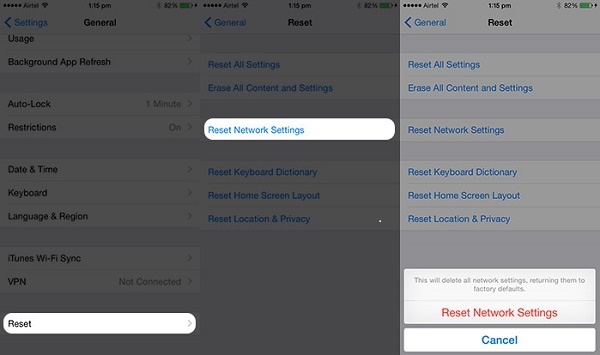
5. Törölje a felesleges iCloud biztonsági mentést az iCloud biztonsági mentésének javításához
Nincs elég hely az iCloud biztonsági mentéséhez. Így törölhet néhány haszontalan dolgot. Kövesse a tippeket:
1 lépés. Érintse meg a "Beállítások" elemet a kezdőlapon. Ezután válassza az "iCloud" lehetőséget.
2 lépés. Írja be a „Tárolás” lehetőséget, és érintse meg az „Üzenet tárolása” elemet.
3 lépés. A biztonsági másolat listájából válassza ki azokat a fájlokat, amelyekre nincs szüksége. Kattintson a "Biztonsági másolat törlése" gombra.
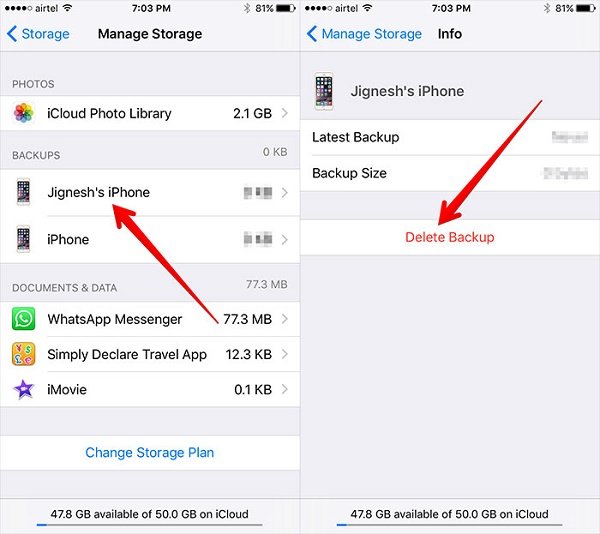
6. Az iOS rendszer frissítése az iCloud biztonsági mentése nem jelenik meg
Ha nem frissíti az iOS legfrissebb verzióját, akkor az iCloud biztonsági mentése nem jelenik meg. A lépések ugyanolyan egyszerűek és hasonlóak, mint korábban.
1 lépés. Érintse meg a "Beállítás" elemet a kezdőlapon. Ezután válassza az "Általános" lehetőséget, és írja be az oldalt.
2 lépés. Keresse meg a „Szoftverfrissítés” lehetőséget. Ezután csak telepítse a legújabb verziót.
7. Gyári alaphelyzetbe állítja az iPhone / iPad / iPod készüléket az iCloud biztonsági mentésének javításához
Az alaphelyzetbe állítás előtt az iTunes tartalmáról biztonsági mentést kell készítenie az iPhone tartalmáról. Ezután kövesse a lépéseket, hogy megszabaduljon az iCloud biztonsági mentéséről, amely nem jelenik meg.
Mielőtt a gyári alaphelyzetbe állította az iPhone-t, jobb volt iPhone biztonsági mentése, mert a gyári alaphelyzetbe állítás törli az iPhone összes adatait és beállításait.
1 lépés. Érintse meg a "Beállítás" elemet a kezdőlapon. Ezután válassza az "Általános" lehetőséget.
2 lépés. Érintse meg a "Reset" gombot. Keresse meg az „Összes tartalom és beállítás törlése” elemet, és kattintson rá.
3 lépés. Írja be a jelszót, és erősítse meg.
3. rész. Az iCloud biztonsági mentés nem jelenik meg – alternatív módja a hozzáférésnek
Az iCloud biztonsági másolat elérésének és megtekintésének legjobb módja a használat iPhone Data Recovery. Az iPhone Data Recovery olyan szoftver, amely visszaállítja az iCloud adatokat a számítógépen, de megoldja az iCloud biztonsági mentésének problémáját sem. Ez egy megbízható program a fájlok letöltésére az iCloud biztonsági mentéssel, amely nem jelenik meg, és a problémát megoldja.
- Közvetlenül helyreállíthatja az elveszett adatokat iPhone 17/16/15/14/13/12/11/X és egyebekről, iPad Pro/mini és iPod Touch készülékekről, különösen a legújabb iOS 26 eszközökről.
- Adja vissza az adatokat az iTunes biztonsági mentéséből és az iCloud biztonsági mentésből. A végső eszköznek kell lennie a fájlok letöltéséhez, még akkor is, ha azt véletlenül törli.
- Az iPhone 19 fájlformátumainak visszaállítása, beleértve a kapcsolatokat, üzeneteket, hívásrekordokat, naptárakat, jegyzeteket, emlékeztetőket, Safari könyvjelzőket és így tovább.
- A törött, sérült és invazív iOS-eszközökből eredő véletlen törlések és elveszett adatok visszanyerése, az iCloud biztonsági másolatának nem jelenik meg.
- A törölt fájlok előnézete és visszakeresése a fő felületre.
Hogyan A törölt vagy elveszett fájlok helyreállítása az iCloud Backup programból
1 lépés. Töltse le az iPhone Data Recovery programot, telepítse és futtassa azt. Kattintson az "iPhone Adatmentés"> Válassza a "Visszatérés az iCloud biztonsági másolatfájlból" lehetőséget.

2 lépés. Adja meg saját Apple-fiókját és jelszavát, és töltse le a szükséges biztonsági másolatot.
3 lépés. A felugró ablakban válassza ki a helyreállítani kívánt adattípust, és a "Következő" gombot az iCloud biztonsági mentésének megkezdéséhez.

4 lépés. A vizsgálat befejezése után kattintson az adattípusra a bal oldalsávon, és tekintse meg a részleteket a jobb oldali ablakban. Jelölje be az elérni kívánt elemeket, majd kattintson a "Helyreállítás" gombra az iCloud biztonsági másolatának visszaállításához a számítógépen.

Ha az iOS-adatok biztonsági mentését szeretné készíteni, vagy az iCloud-mentéssel vissza szeretné állítani az iPhone / iPad / iPod készüléket, akkor előfordulhat, hogy az "Hiba történt az iCloud biztonsági mentésének engedélyezése során". A probléma megoldásához ellenőrizheti ezt a bejegyzést.
Összegzés
A fentiekben nem látható iCloud biztonsági mentés módszerei hasznosak. Az iPhone Data Recovery a legjobb módja az iCloud biztonsági mentésének elérésének és megtekintésének. Mindenesetre ezeknek a módszereknek a megismerése nagy segítséget jelent. Ha az iCloud biztonsági mentésének problémája nem jelenik meg, akkor nem lesz rendetlenség.
Reméljük, hogy ez a cikk segít abban, hogy az iCloud biztonsági mentése nem jelenik meg.




